PDF设置密码保护怎么解除?PDF解密方法推荐
现如今很多的办公人员都比较重视文件的安全,给文件设置密码保护是常有的事。可是当我们要频繁的打开一些受密码保护的PDF文件时,大家会觉得设置密码保护有些麻烦,为了方便对这些文件进行处理,很多小伙伴会再进行PDF解密一类的操作。那大家现在知道PDF设置密码保护怎么解除吗?

PDF设置密码保护怎么解除?
有不少的小伙伴觉得给PDF文件设置密码保护是挺容易的事情,但是关于PDF解密的操作大家就不怎么熟悉了。其实解除PDF文件中的密码并不怎么难,只要我们掌握了方法,很快就可以搞定PDF密码解除的操作。下面是有关PDF解密的具体操作,大家可以参考下。
1、打开浏览器中的迅捷PDF在线网站后,在网站首页我们需要选择PDF密码解除功能;
2、点击对应的功能后,很快我们就可以跳转到PDF密码解除的页面了,这时我们需要将已设置密码保护的PDF文件上传一下,点击选择文件即可上传待解密文件;
3、设置密码保护的PDF文件上传好之后,会弹出一个窗口,该窗口需要我们将原先设置的密码输入进去;
4、接下来选择开始处理的按钮,大家耐心等待一会儿,就可以下载已解密的文件了。
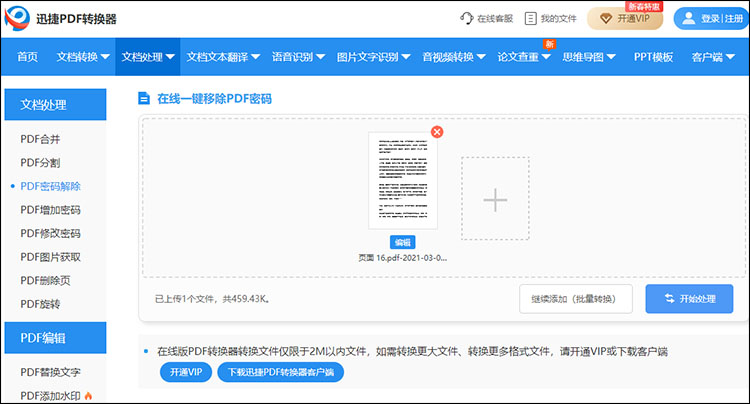
将PDF设置的密码保护解除之后,在处理结果页中,我们可以选择将已解密的PDF文件下载到手机中或者是电脑里。另外如果一不小心关闭了结果页的话,还可以在“我的文件”中进行文件的下载。
选择迅捷PDF在线网站解除PDF设置密码保护的好处?
1、在线解除PDF设置密码保护的操作简单,处理速度快;
2、在线解除PDF设置密码保护可以同时处理多个文件,批量化对PDF进行解密;
3、2M以下的PDF文件,可以免费的进行PDF解密操作;
4、在线解密无需进行软件的下载与安装操作。
好啦,以上就是PDF设置密码保护怎么解除的全部内容了,大家现如今还不会的话,记得学习一下哈。希望小编的分享可以给大家带来帮助哦!
相关文章
pdf文档方向旋转怎么弄?快速解决的3个方法
pdf文档方向旋转怎么弄?在处理PDF文档时,我们会遇到文档方向不正确的情况,比如页面横着显示或者角度倾斜,这会给阅读和打印带来不便。解决PDF文档方向问题并不复杂,本文将介绍三种快速有效的方法,帮助你轻松完成PDF旋转。
pdf怎么加密?揭秘3个亲测好用方法
在办公与学习领域,PDF文件是传递与留存信息的中流砥柱,但信息安全隐患却如影随形。试想,您呕心沥血撰写的学术报告遭他人抄袭,企业核心财务数据被对手窃取,损失将难以估量!为PDF增加密码已刻不容缓,那你知道如何为PDF文件设置密码保护吗?其实不难,快接着往下看~
pdf里面怎样删除页面?手把手教你4种方法
pdf里面怎样删除页面?在处理PDF文件的时候,无论是想要精简文档、去除无关内容,还是重新组织文件结构,都可以通过PDF删除页面的方式来实现。在接下来的内容中,本文将详细介绍4种实用的方法,帮助你在不同场景下轻松删除PDF页面,提升PDF文档处理能力。
如何将两个pdf合并在一起?4个合并方法分享
如何将两个pdf合并在一起?当我们在整理资料、制作报告或准备电子书的时候,会需要将多个PDF文件合并成一个。掌握PDF合并的方法不仅能提高工作效率,还能让文件管理更加便捷。本文将为你详细介绍4种实用的PDF合并方法,帮助你轻松完成PDF文件的合并操作。
pdf怎么单页旋转?3种方法让你的文档更易读
pdf怎么单页旋转?在日常翻阅PDF文件的过程中,我们难免会碰到页面方向与阅读习惯不匹配的状况。为了不影响阅读体验,学会单页旋转PDF的技巧很有必要。本文将详细介绍3种方法,助你轻松实现PDF旋转,让阅读更顺畅无阻,有需要的快来了解一下叭~

 ”
” ”在浏览器中打开。
”在浏览器中打开。

